 Computer
Computer  Software Libero e Guide
Software Libero e Guide  Ubuntu entrata diretta - diverse interfacce
Ubuntu entrata diretta - diverse interfacce
Ubuntu entrata diretta - diverse interfacce



martedь 01 novembre 2011

Infatti basta impostare l'Accesso automatico e dare un solo comando dal Terminale. Vediamo subito come procedere.
Se avete Ubuntu originale e volete ottenere le 7 interfacce grafiche, ecco come fare con molta semplicità:
Ubuntu Ottenere varie Interfacce Grafiche
Aiutaci a diffondere la notizia, condividi con i bottoni sotto:
Premessa
In Ubuntu Plus 8,
trovate ben 7 diverse interfacce grafiche (figura sotto). Ubuntu
originale, invece, presenta solo le due opzioni indicate coi numeri 6 e 7 (ossia Unity, dove tutti i comandi si trovano in una barra a sinistra della scrivania, interfaccia grafica che molti non gradiscono). Tali sette opzioni sono funzionanti solo dopo l'installazione e non hanno effetto in modalità live (anche se presenti).
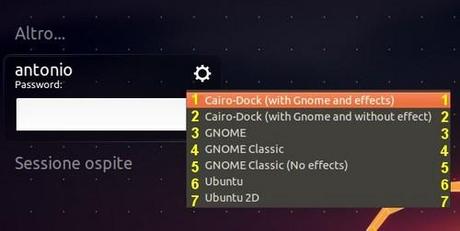
Scegliendo le opzioni 1 e 2 avrete Ubuntu con una bella barra animata in basso da dove sarà possibile ottenere un menù con tutti i programmi, come succedeva con Ubuntu classico (GNOME2). Con l'opzione 3 entrerete con l'interfaccia grafica di GNOME 3 (a mio avviso più pratica di Unity). Infine con le opzioni 4 e 5, avrete l'aspetto del vecchio e tanto amato GNOME 2, quindi vi ritroverete il menù delle Applicazioni e quello delle Risorse. Manca il menù Sistema, ma tutte le applicazioni relative le trovate nel menù Applicazioni, in particolare sotto le voci: Altro e Strumenti di sistema / Impostazioni di sistema. Lo stesso discorso vale per la modalità Cairo-Dock (quello con la barra animata – opzioni 1 e 2). Infatti, l'icona nella barra in basso, col simbolo di Ubuntu equivale al menù Applicazioni di Ubuntu classico.
Accesso automatico

Per prima cosa dobbiamo impostare l'Accesso automatico, altrimenti, Ubuntu, ad ogni entrata presenta la finestra del log-in (da cui, peraltro, è possibile scegliere la modalità grafica da utilizzare).

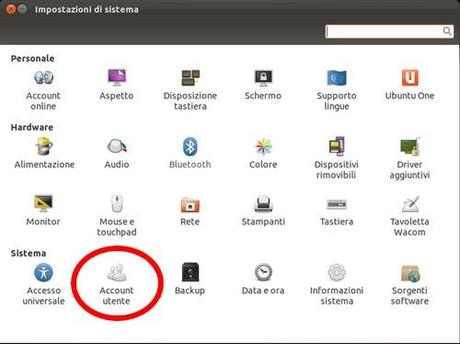
Quindi fate ancora click sull'icona Account utente (cerchiata in roso) e si aprirà la finestra sotto riportata.

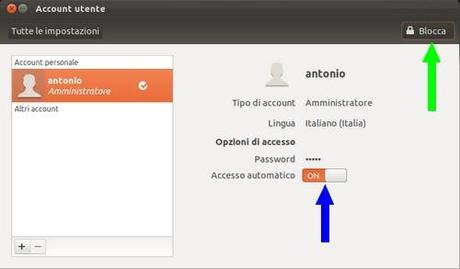
Fate click sul rettangolino Accesso automatico (freccia blu) fino a fare apparire ON . Avete finito e potete chiudere la finestra. Da questo momento all'avvio di Ubuntu non vedrete più la schermata del login ed entrerete automaticamente. Però Ubuntu vi farà entrare sempre con Unity. Sotto vedremo come scegliere la modalità grafica con cui entrare automaticamente.
Impostare la modalità grafica d'accesso


sudo /usr/lib/lightdm/lightdm-set-defaults -s cairo-dock

sudo /usr/lib/lightdm/lightdm-set-defaults -s gnome-shell

sudo /usr/lib/lightdm/lightdm-set-defaults -s gnome-fallback

sudo /usr/lib/lightdm/lightdm-set-defaults -s ubuntu
Dopo avere incollato il comando da voi scelto, date invi da tastiera. Vi verrà chiesta la password. Digitate la password (anche se in apparenza
sembra che non la prende, digitatela interamente e con attenzione, in
quanto Ubuntu la sta prendendo) e date nuovamente invio da tastiera.
Aiutami a diffondere questa notizia

Ultimo aggiornamento ( domenica 06 novembre 2011 )
< Prec. Pros. >
[Indietro]